Git программы для linux
Обновлено: 05.07.2024
Git - это консольная утилита, для отслеживания и ведения истории изменения файлов, в вашем проекте. Чаще всего его используют для кода, но можно и для других файлов. Например, для картинок - полезно для дизайнеров.
С помощью Git-a вы можете откатить свой проект до более старой версии, сравнивать, анализировать или сливать свои изменения в репозиторий.
Репозиторием называют хранилище вашего кода и историю его изменений. Git работает локально и все ваши репозитории хранятся в определенных папках на жестком диске.
Так же ваши репозитории можно хранить и в интернете. Обычно для этого используют три сервиса:
Каждая точка сохранения вашего проекта носит название коммит (commit). У каждого commit-a есть hash (уникальный id) и комментарий. Из таких commit-ов собирается ветка. Ветка - это история изменений. У каждой ветки есть свое название. Репозиторий может содержать в себе несколько веток, которые создаются из других веток или вливаются в них.
Как работает
Если посмотреть на картинку, то становиться чуть проще с пониманием. Каждый кружок, это commit. Стрелочки показывают направление, из какого commit сделан следующий. Например C3 сделан из С2 и т. д. Все эти commit находятся в ветке под названием main . Это основная ветка, чаще всего ее называют master . Прямоугольник main* показывает в каком commit мы сейчас находимся, проще говоря указатель.
В итоге получается очень простой граф, состоящий из одной ветки ( main ) и четырех commit. Все это может превратиться в более сложный граф, состоящий из нескольких веток, которые сливаются в одну.
Об этом мы поговорим в следующих статьях. Для начала разберем работу с одной веткой.
Установка
Основой интерфейс для работы с Git-ом является консоль/терминал. Это не совсем удобно, тем более для новичков, поэтому предлагаю поставить дополнительную программу с графическим интерфейсом (кнопками, графиками и т.д.). О них я расскажу чуть позже.
Но для начала, все же установим сам Git.
Windows. Проходим по этой ссылке, выбираем под вашу ОС (32 или 64 битную), скачиваем и устанавливаем.
Для Mac OS. Открываем терминал и пишем:
Linux. Открываем терминал и вводим следующую команду.
Настройка
Вы установили себе Git и можете им пользоваться. Давайте теперь его настроим, чтобы когда вы создавали commit, указывался автор, кто его создал.
Открываем терминал (Linux и MacOS) или консоль (Windows) и вводим следующие команды.
Создание репозитория
Теперь вы готовы к работе с Git локально на компьютере.
Создадим наш первый репозиторий. Для этого пройдите в папку вашего проекта.
Теперь Git отслеживает изменения файлов вашего проекта. Но, так как вы только создали репозиторий в нем нет вашего кода. Для этого необходимо создать commit.
Отлично. Вы создали свой первый репозиторий и заполнили его первым commit.
Процесс работы с Git
Не стоит после каждого изменения файла делать commit. Чаще всего их создают, когда:
Создан новый функционал
Добавлен новый блок на верстке
Исправлены ошибки по коду
Вы завершили рабочий день и хотите сохранить код
Это поможет держать вашу ветки в чистоте и порядке. Тем самым, вы будете видеть историю изменений по каждому нововведению в вашем проекте, а не по каждому файлу.
Визуальный интерфейс
Как я и говорил ранее, существуют дополнительные программы для облегчения использования Git. Некоторые текстовые редакторы или полноценные среды разработки уже включают в себя вспомогательный интерфейс для работы с ним.
Но существуют и отдельные программы по работе с Git. Могу посоветовать эти:
Я не буду рассказывать как они работают. Предлагаю разобраться с этим самостоятельно.
Создаем свой первый проект и выкладываем на GitHub
Давайте разберемся как это сделать, с помощью среды разработки Visual Studio Code (VS Code).
Перед началом предлагаю зарегистрироваться на GitHub.
Создайте папку, где будет храниться ваш проект. Если такая папка уже есть, то создавать новую не надо.
После открываем VS Code .
Установите себе дополнительно анализаторы кода для JavaScript и PHP
Откройте вашу папку, которую создали ранее
После этого у вас появится вот такой интерфейс
Здесь будут располагаться все файлы вашего проекта
Здесь можно работать с Git-ом
Кнопка для создания нового файла
Кнопка для создания новой папки
Если ваш проект пустой, как у меня, то создайте новый файл и назовите его index.html . После этого откроется окно редактирование этого файла. Напишите в нем ! и нажмите кнопку Tab . Автоматически должен сгенерироваться скелет пустой HTML страницы. Не забудьте нажать ctrl+s чтобы файл сохранился.
Давайте теперь перейдем во вкладу для работы с Git-ом.
Откроется вот такое окно:
Кнопка для публикации нашего проекта на GitHub
После нажатия на кнопку 1 , появится всплывающее окно. Нужно выбрать второй вариант или там где присутствует фраза . public repository
Если вы хотите создать локальный репозиторий и опубликовать код в другой сервис, то необходимо нажать на кнопку Initialize Repository . После этого, вручную выбрать сервис куда публиковать.
После того, как выбрали "Опубликовать на GitHub публичный репозиторий" (пункт 2), программа предложит вам выбрать файлы, которые будут входить в первый commit. Проставляем галочки у всех файлов, если не проставлены и жмем ОК . Вас перекинет на сайт GitHub, где нужно будет подтвердить вход в аккаунт.
Вы создали и опубликовали репозиторий на GitHub.
Теперь сделаем изменения в коде и попробуем их снова опубликовать. Перейдите во вкладку с файлами, отредактируйте какой-нибудь файл, не забудьте нажать crtl+s (Windows) или cmd+s (MacOS), чтобы сохранить файл. Вернитесь обратно во вкладу управления Git.
Если посмотреть на значок вкладки Git, то можно увидеть цифру 1 в синем кружке. Она означает, сколько файлов у нас изменено и незакоммичено. Давайте его закоммитим и опубликуем:
Кнопка для просмотра изменений в файле. Необязательно нажимать, указал для справки
Добавляем наш файл для будущего commit
Отправляем наш commit в GitHub
Поздравляю, вы научились создавать commit и отправлять его в GitHub!
Это первая вводная статья по утилите Git. Здесь мы рассмотрели:
Как его устанавливать
Как его настраивать
Как инициализировать репозиторий и создать commit через консоль
Как на примере VS Code, опубликовать свой код на GitHub
Забегая вперед, советую вам погуглить, как работают следующие команды:
P.S. Для облегчения обучения, оставлю вам ссылку на бесплатный тренажер по Git.
В телеграмм канале Step by Step , я публикую еще больше материала и провожу обучающие стримы, для всех желающих.
Система управления версиями Git была разработана Линусом Торвальдсом для управления разработкой ядра Linux. С тех пор она стала очень популярной и активно используется для разработки различного программного обеспечения. Система управления версиями необходима, чтобы не создавать копий исходников программы для каждой версии. Git автоматизирует этот процесс и в любой момент вы можете вернуться до одной из старых версий.
Кроме того, Git позволяет вести разработку нескольких версий программы одновременно в разных, не связанных между собой ветках. Удобнее всего пользоваться Git с помощью терминала. Вам надо запомнить основные команды, после чего это не вызовет у вас проблем. Но можно работать и в графическом интерфейсе. В этой статье мы собрали лучшие графические клиенты для Git в Linux.
1. GitKraken

Это кроссплатформенный графический клиент для Git с очень современным и красивым интерфейсом. У него есть бесплатная версия, но распространяется программа под лицензией ELUA. В окне программы вы можете видеть список последних коммитов, подключённые репозитории и ветки в них. Можно переключаться между ветками и репозиториями, а также делать коммиты, отправлять и получать изменения. Из особенностей утилиты можно отметить интеграцию с GitHub, GitLab, BitBucket, а также поддержку профилей, которые позволяют заполнять разные данные об авторе в .gitconfig.
2. Git-cola
Эта программа уже распространяется с открытым исходным кодом, но интерфейс у неё чуть хуже, по сравнению с GitKraken. Здесь уже не отображается история последних фиксаций изменений (коммитов), но всё ещё можно делать новые коммиты, выполнять различные операции с ветками, смотреть изменения в том или ином коммите, получать изменения с удалённого репозитория или загружать их туда и тому подобные вещи.
3. SmartGit
Ещё один кроссплатформенный графический клиент для Git с закрытым исходным кодом. Программу можно использовать бесплатно только для некоммерческих проектов. К тому же при использовании бесплатной версии вам придется всегда иметь самую свежую версию программы. Видимо разработчики таким образом пытаются максимально найти и устранить все ошибки, чтобы для коммерческих пользователей попала уже самая стабильная версия. У программы довольно неплохой интерфейс, ничем не уступающий GitKraken, здесь есть история коммитов, просмотр изменений в коммите, различные настройки слияния, инструменты для отправки данных на сервер или получения от туда обновлений. Кроме того, тут очень много настроек и поддерживается даже SSH клиент для работы с удалёнными репозиториями.
4. Giggle
Эта программа полностью бесплатная, но она больше похожа на редактор кода, чем на клиент для Git. Да, имеет простой и удобный интерфейс, возможность смотреть историю изменений репозитория, добавлять теги для коммитов, а также смотреть и редактировать содержимое файлов репозитория. Но на этом всё. Коммитов здесь делать нельзя, нельзя загружать изменения с сервера или выгружать их туда, нельзя делать слияния.
5. Gitg

Графический клиент Git под названием Gitg довольно не плох, несмотря на то, что программа полностью бесплатна. Она рассчитана в первую очередь на Gnome и позволяет смотреть историю коммитов, историю изменений по каждому коммиту, переключаться между коммитами, а также выполнять коммиты и отправлять коммиты на сервер. Всё это в достаточно удобном интерфейсе. Ещё один плюс программы в том, что она есть в официальных репозиториях.
6. QGit

QGit - простой, бесплатный, но в то же время достаточно мощный графический интерфейс для Git. Поддерживается переключение между ветками, просмотр истории коммитов и изменений в нужном коммите. Кроме того, можно создавать новые коммиты, отправлять изменения в удалённый репозиторий или формировать патчи на основе нескольких коммитов. Фактически программа может всё то, что могут и не свободные клиенты. К тому же она есть в официальных репозиториях Ubuntu.
7. GitEye

Это удобный графический интерфейс для Git написанный на Java. Программа позволяет просматривать историю коммитов, изменения выбранного коммита, переключаться между ветками, делать коммиты и отправлять изменения на сервер. Здесь есть все необходимые для работы функции, кроме того тут поддерживается интеграция с GitHub, TeamForge, Jira и Bugzilla.
8. Расширения для IDE

Для многих IDE и текстовых редакторов существуют расширения, позволяющие управлять Git репозиторием. Часто они намного удобнее чем все перечисленные здесь клиенты. Такие расширения есть для Eclipse, VS Code, PHPStrom, Vim, Emacs и для других редакторов. Например, VS Code по умолчанию поддерживает работу с Git. По умолчанию в редакторе подсвечиваются изменённые и новые файлы, есть возможность делать коммиты и получать обновления с сервера, а также IDE интегрирована с GitHub. А после установки нескольких расширений вы ещё и сможете просматиривать историю коммитов, управлять ветками, смотреть Pull Request и Issues, а также многое другое.
Выводы
В этой статье мы рассмотрели самые известные графические клиенты Git Linux. Я специально не упомянул в статье клиенты, разработанные на Mono. Как-то странно запускать в Linux exe файлы даже с помощью Mono если есть множество хороших альтернатив. Однако, возможно я пропустил какой-нибудь хороший клиент. Если так, напишите в комментариях! Мне, например, больше всего нравится использовать расширения для IDE и консольные команды. А что выбираете вы?
Те, кто разрабатывает программы на Linux, вероятно, знакомы с Git . На самом деле Git - одна из наиболее широко используемых и признанных систем контроля версий на планете. И в подавляющем числе случаев использование Git связано с терминалом. В конце концов, большая часть вашей разработки, вероятно, происходит в командной строке, так почему бы не взаимодействовать с Git таким же образом?
В некоторых случаях, однако, наличие инструмента для работы с графическим интерфейсом может сделать ваш рабочий процесс немного более эффективным (по крайней мере, для тех, кто зависит от графического интерфейса). Что может в таком случае предложть Git? К счастью, мы нашли кое-что, достойное вашего времени и (в некоторых случаях) денег. Я хочу выделить три клиента Git, которые работают в операционной системе Linux. Из этих трех вы сможете выбрать тот, который отвечает всем вашим потребностям.
Я предполагаю, что вы понимаете, как работают Git и его репозитории, такие как GitHub, поэтому я не буду тратить время на какие-либо практические советы по работе с этими утилитами.
Предупреждение: не все эти утилиты бесплатны, а некоторые выпускаются под проприетарными лицензиями. Тем не менее, все они достаточно хорошо работают на платформе Linux и делают взаимодействие с GitHub более быстрым и удобным.
SmartGit
SmartGit - это проприетарная утилита, бесплатная для некоммерческого использования. Если вы планируете использовать SmartGit в коммерческой среде, стоимость лицензии составляет 99 долларов США в год за одну лицензию или 5,99 долларов США в месяц. Существуют и другие редакции (например, Distributed Reviews и SmartSynchronize), стоимость которых составляет 15 долларов США за лицензию. Вы можете скачать исходный код или пакет .deb для установки. Я тестировал SmartGit в Ubuntu 18.04, и он работал без проблем.
Но чем вам может понравиться SmartGit? Есть много причин. В первую очередь, SmartGit невероятно легко интегрируется с серверами GitHub и Subversion. Вместо того, чтобы тратить свое драгоценное время на настройку графического интерфейса для работы с удаленными учетными записями, SmartGit избавляет вас от этой задачи. Графический интерфейс SmartGit также очень хорошо продуман, удобен и интуитивно понятен.
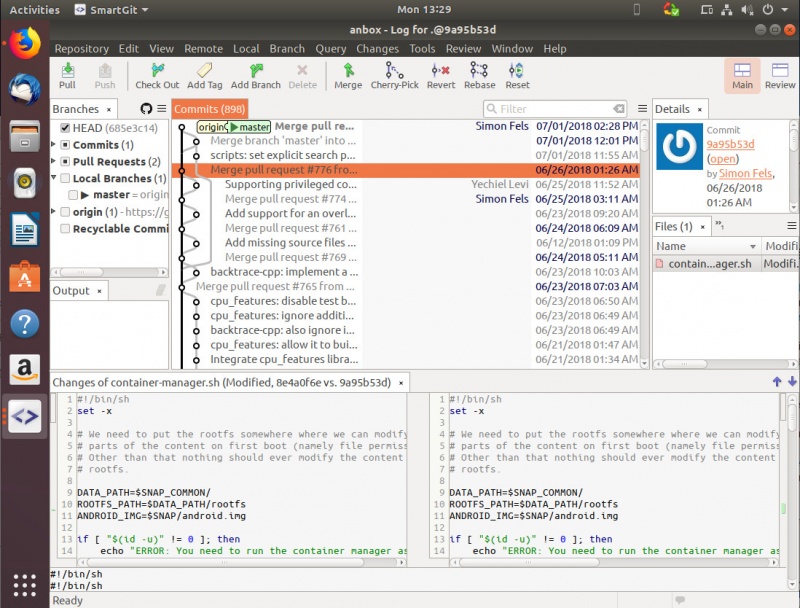
После установки SmartGit я подключил его к своей личной учетной записи GitHub за считанные секунды. Панель инструментов делает работу с хранилищем невероятно простой. Push, pull, check-out, merge, добавление веток, cherry pick, revert, rebase, reset - все самые популярные функции Git здесь присутствуют. Помимо поддержки большинства стандартных функций Git и GitHub, SmartGit очень стабилен. По крайней мере, когда вы используете утилиту в Ubuntu, вы чувствуете, что работаете с приложением, специально разработанным для Linux.
SmartGit, вероятно, является одним из лучших инструментов, который делает работу с даже продвинутыми функциями Git достаточно простой для любого уровня пользователя. Чтобы узнать больше о SmartGit, почитайте обширную документацию .
GitKraken
GitKraken - это еще один проприетарный инструмент с графическим интерфейсом, который делает работу с Git и GitHub незабываемой. Там, где SmartGit предлагает очень упрощенный пользовательский интерфейс, GitKraken имеет красиво оформленный интерфейс, который предлагает немного больше возможностей из коробки. Доступна бесплатная версия GitKraken (и вы можете протестировать полноценную платную версию с 15-дневным пробным периодом). После окончания пробного периода вы можете продолжать пользоваться бесплатной версией, но только для некоммерческого использования.
Для тех, кто хочет получить максимальную отдачу от своего процесса разработки, именно GitKraken может стать наилучшим выбором. Этот конкретный подход к графическому интерфейсу Git включает в себя такие визуальные имнструменты, как графы коммитов, перетаскивание, бесшовную интеграцию (с GitHub, GitLab и BitBucket), простые задачи в приложении, инструменты слияния в приложении, нечеткий поиск, поддержка gitflow, отмена и повтор в 1 клик, горячие клавиши, история файлов, подмодули, светлые и темные темы, поддержка git hooks, git LFS и многое другое. Но одна особенность, которую многие пользователи оценят больше всего, - это невероятно хорошо продуманный интерфейс.
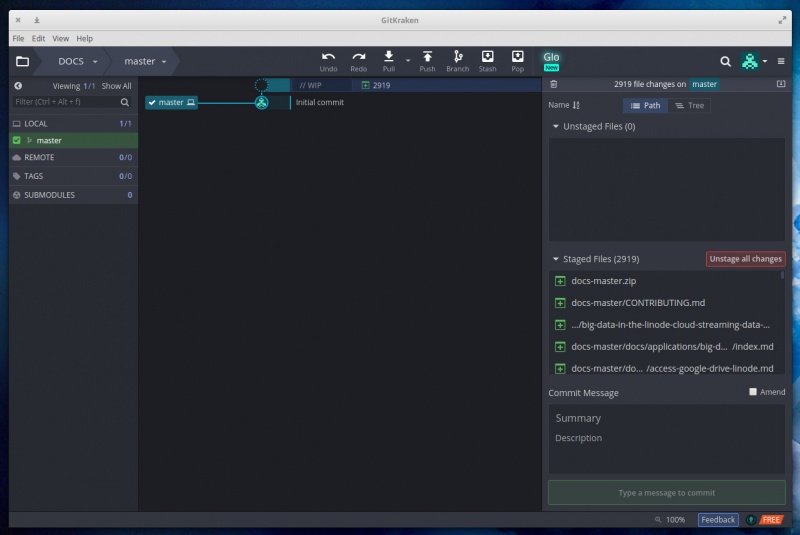
Помимо прекрасного интерфейса, GitKraken превосходит всех конкурентов в том, насколько легко он работает с несколькими удаленными репозиториями и несколькими профилями. Единственное предостережение от использования GitKraken (помимо того, что он проприетарный) - это стоимость. Если вы планируете использовать GitKraken в коммерческих целях, стоимость лицензии составляет:
- $49 в год для частного лица
- $39 на пользователя в год для 10+ пользователей
- $29 на пользователя в год для 100+ пользователей
Учетные записи Pro позволяют вам использовать как Git Client, так и Glo Boards (которые являются инструментом управления проектами GitKraken) в коммерческих целях. Glo Boards - это особенно интересная функция, поскольку они позволяют синхронизировать вашу Glo Board с GitHub Issues. Glo Boards являются расшариваемыми и включают поиск и фильтры, отслеживание проблем, поддержку markdown, вложения файлов, @mentions, card checklists и многое другое. Все это можно делать из графического интерфейса GitKraken. GitKraken доступен для Linux в виде файла .deb или исходного кода.
Git Cola
Git Cola - это бесплатная программа с открытым исходным кодом в нашем списке. В отличие от GitKraken и Smart Git, Git Cola представляет собой довольно простой Git-клиент. Git Cola написана на Python с интерфейсом GTK, поэтому независимо от того, какую комбинацию дистрибутива и десктопа вы используете, она должна легко интегрироваться. А поскольку она с открытым исходным кодом, вы должны найти ее в менеджере пакетов вашего дистрибутива. Таким образом, установка - это не что иное, как открытие магазина приложений вашего дистрибутива, поиск «Git Cola» и установка. Вы также можете установить программу из командной строки:
Интерфейс Git Cola довольно прост. На самом деле, вы не найдете слишком много наворотов, так как Git Cola - это программа с базовыми возможностями.
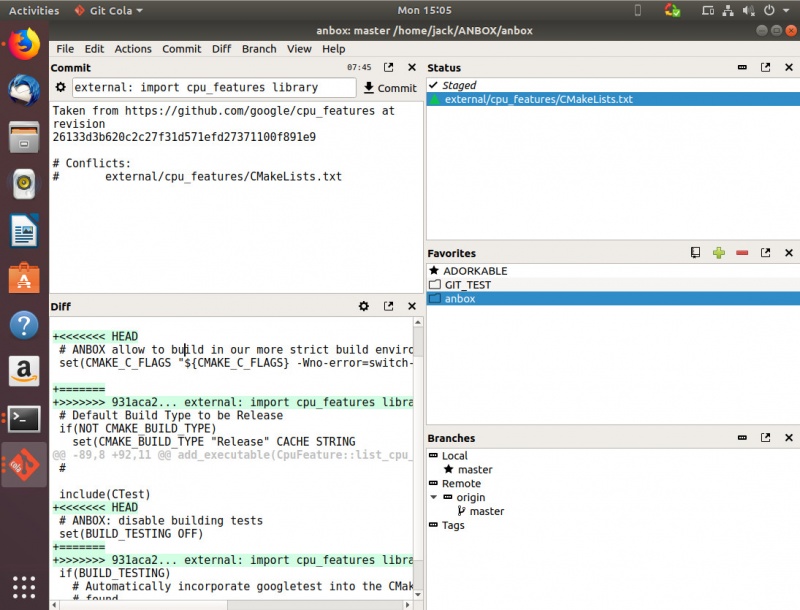
Из-за того, что Git Cola обеспечивает только основные функции, во многих случаях вам понадобится взаимодействовать с терминалом. Тем не менее, для многих пользователей Linux это не станет преградой (так как большинство в любом случае работают в терминале). Git Cola поддерживает такие функции, как:
- несколько подкоманд;
- пользовательские настройки окна;
- настраиваемые переменные среды;
- языковые настройки;
- пользовательские настройки графического интерфейса;
- горячие клавиши.
Хотя Git Cola поддерживает подключение к удаленным репозиториям, интеграция с Github не так интуитивна, как в GitKraken или SmartGit. Но если вы выполняете большую часть своей работы локально, Git Cola - выдающийся инструмент, который не встанет между вами и Git.
Git Cola также поставляется с усовершенствованным визуализатором DAG (Directed Acyclic Graph), который называется Git Dag. Этот инструмент позволяет получить визуальное представление ваших ветвей. Git Dag запускается либо отдельно от Git Cola, либо в Git Cola из пункта меню View > DAG. Git DAG - очень мощный инструмент, который позволяет Git Cola считаться одним из лучших графических интерфейсов Git с открытым исходным кодом на рынке.
Есть много других доступных утилит Git с графическим интерфейсом. Однако представленные три программы позволяют выполнять любую серьезную работу. Ищете ли вы инструмент со всеми прибамбасами (независимо от лицензии) или вы являетесь строгим последователем GPL, одна из них должна удовлетворить всем вашим требованиям.
Git - это бесплатная и свободная система контроля версий. Сам по себе git - это консольный клиент что может отпугнуть ламеров и говнокодеров, но в помощь им были созданы графические клиенты в которых разберется даже обезьяна.
GitKraken

GitKraken - это кроссплатформенный, элегантный и высокоэффективный gui git клиент на Linux. Он работает на таких системах, как Linux и Mac OS X, а также Windows. Он предназначен для повышения эффективности использования Git и предоставляет следующие функции:
- Визуальное взаимодействие и подсказки;
- 100% автономность;
- Поддержка нескольких профилей;
- Поддерживает кнопки отмены и повтора функции;
- Имеет встроенные инструменты;
- Быстрый и интуитивно понятный интерфейс поиска;
- Легко адаптируется к рабочей области пользователя, а также поддерживает подмодули и Gitflow;
- Интегрируется с аккаунтами на GitHub или Bitbucket;
- Горячие клавиши и многое другое.
Git-Cola

Git-cola представляет из себя мощный, функциональный Git клиент для Linux, который предлагает пользователям красивый графический интерфейс git. Он написан на Python и выпущен под лицензией GPL.
Интерфейс Git-cola включает несколько инструментов для совместной работы, которые могут быть скрыты и изменены в соответствии с предпочтениями пользователей. Он также предлагает пользователям множество полезных горячих клавиш.
Вот его дополнительные возможности:
- Множество команд;
- Пользовательские настройки окна;
- Настраиваемое и изменяемое окружение;
- Языковые настройки;
- Поддержка пользовательских настроек интерфейса.
SmartGit

SmartGit - это также кроссплатформенный, мощный, популярный клиент git gui linux, Mac OS X и Windows. Он предназначен для профессионалов, и позволяет пользователям решать повседневные проблемы, повышая свою продуктивность за счет использования эффективных рабочих процессов.
Пользователи могут использовать его с собственными репозиториями или другими хостинг-провайдерами. Он имеет следующие особенности:
Поддерживает запросов и комментариев Git;
- Поддержка SVN репозиториев;
- Имеет GIT-потоки, SSH-клиент и сравнение файлов/инструменты слияния;
- Сильно интегрирован с GitHub, BitBucket и Atlassian Stash.
Открыть *.sh файл текстовым редактором
Распаковать и запустить *.sh файл.
Giggle

Giggle - это бесплатный GUI-клиент для Git трекера, который использует инструменты GTK+ и работает только на Linux. Он был разработан Hackathon Imendio в январе 2007 году. В настоящее время интегрирован в дистрибутив GNOME. В основном клиенты git имеют возможность просмотра своей истории репозитория.

Gitg – это графический интерфейс git рассчитанный в первую очередь на GNOME, позволяющий просматривать и управлять репозиторием. Он включает такие функции, как интеграция в оболочку GNOME через меню приложений, позволяет пользователям просматривать недавно используемые репозитории и историю репозитория.
Он также дает возможность просмотра файлов, установки необходимой редакции, просмотр пошаговых изменений, открытие репозитория, создание копии репозитория и информация о пользователях.
Git GUI

Gui git - это кроссплатформенный и портативный интерфейс для Git, основанный на Tcl/Tk, который доступен на Linux, Windows и Mac OS X. Он позволяет пользователям вносить изменения в свой репозиторий путем внесения новых изменений в уже существующие, создавая отдельные ветки. Кроме того, он позволяет выполнять локальные слияния, и выборки/возвращения к удаленным репозиториям.

QGit - простой, быстрый, но имеющий мощный графический интерфейс Git-клиент, написанный на Qt/C++. Он предлагает пользователям приятный интерфейс и позволяет просматривать историю ревизий, контент и измененные графических файлов по различным веткам.
Некоторые из его особенностей:
- Просмотр, ревизия, дифференциация, запись истории, аннотация файлов и деревьев архивов;
- Поддержка фиксации изменений;
- Позволяет пользователям применять или форматировать серии патчей из выбранных коммитов;
- Поддерживает функцию перетаскивания для фиксаций между двумя компонентами QGit;
- Ассоциация последовательности команд, скриптов и каких-либо исполняемых пользовательских файлов;
- Поддерживает графический интерфейс для общих команд StGit, таких как push/pop, применить/форматировать и многое другое.
GitForce

GitForce - простой в использовании и интуитивно понятный графический интерфейс Git, который работает на Linux и Windows, а также любой ОС с поддержкой Mono. Он предоставляет пользователям некоторые из наиболее распространенных функций Git, кроме того, он достаточно мощный, чтобы применяться без использования какого-либо другого клиента командной строки git.

EGit – это плагин Git для Eclipse IDE, его разработчиком стала команда Eclipse. Проект реализован на Eclipse-инструментарии и написан на Java JQit. EGit включает в себя такие функции, как анализ репозитория, новых файлов, фиксация окна и просмотр истории.
GitEye
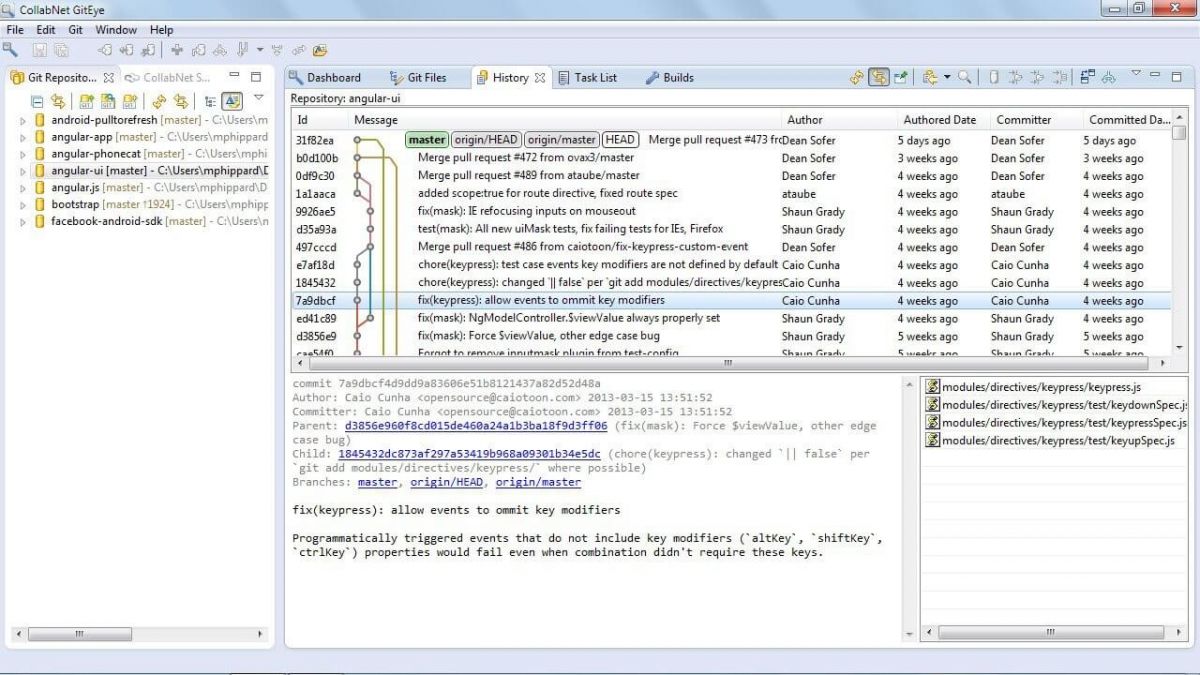
GitEye представляет собой простой и интуитивно понятный графический интерфейс клиента Git, который легко интегрируется с планированием, отслеживанием, пересмотром кода и созданием инструментов, таких как TeamForge, GitGub, Jira, Bugzilla и многое другое. Он гибкий и мощный визуально, а также с функцией управления историей.

GITK представляет из себя многослойный графический интерфейс Git, позволяющий пользователям в любой ситуации эффективно работать с программным обеспечением. Его главная цель состоит в том, чтобы обогатить адаптивность программного обеспечения. Он работает на многоуровневой архитектуре MVC, где функциональные возможности интерфейса надлежащим образом отделены от внешнего вида.
Важно отметить, что GITK позволяет выбрать вид и стиль пользовательского интерфейса, который соответствует его/ее потребностям в зависимости от способностей, предпочтений и текущей среды.
RabbitVCS

RabbitVCS — это интегрируемый в окружение рабочего стола Gnome 2, Gnome 3 или Mate клиент для систем контроля версий SVN, Git и Mercurial. Внешне он напоминает клиент для ОС семейства Windows TortoiseSVN. Может работать как плагин файлового менеджера или утилиты командной строки. Есть также плагин для интеграции в текстовый редактор.
Читайте также:

